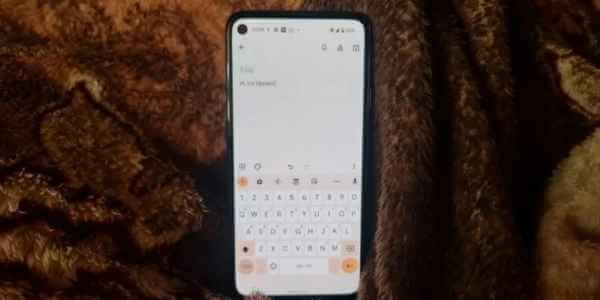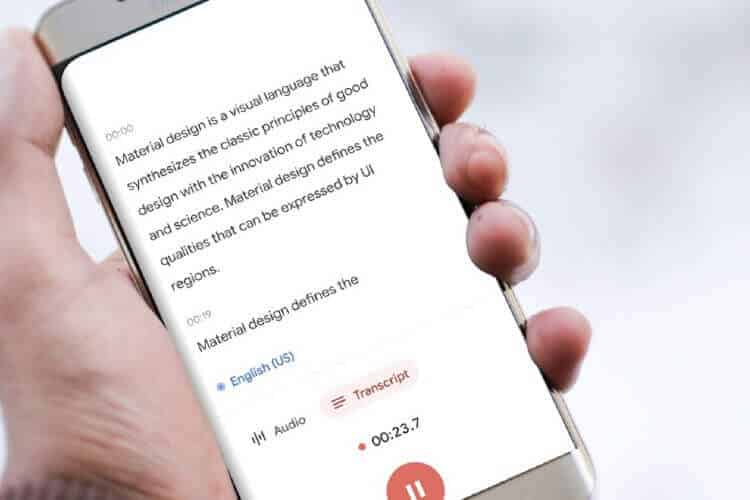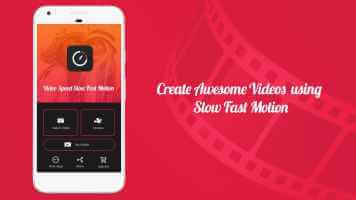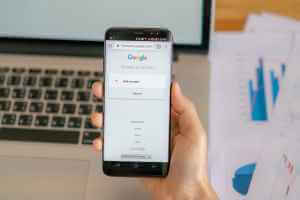Bliver din Android ved med at afbryde dig med fejlen "Processing System Not Responding" (behandlingssystemet svarer ikke)? Hvis det er tilfældet, er din frustration forståelig. Fejlen kan opstå når som helst og ende med at ødelægge din Android-oplevelse. Hvis du er interesseret i at rette fejlen, har denne guide alle de svar, du har brug for. Mangel på systemressourcer, et beskadiget SD-kort og defekte apps er nogle af de mest almindelige årsager til fejlen. Under alle omstændigheder burde løsningerne nedenfor hjælpe med at løse problemet med, at behandlingssystemet ikke svarer, på Android én gang for alle. Så lad os komme i gang.
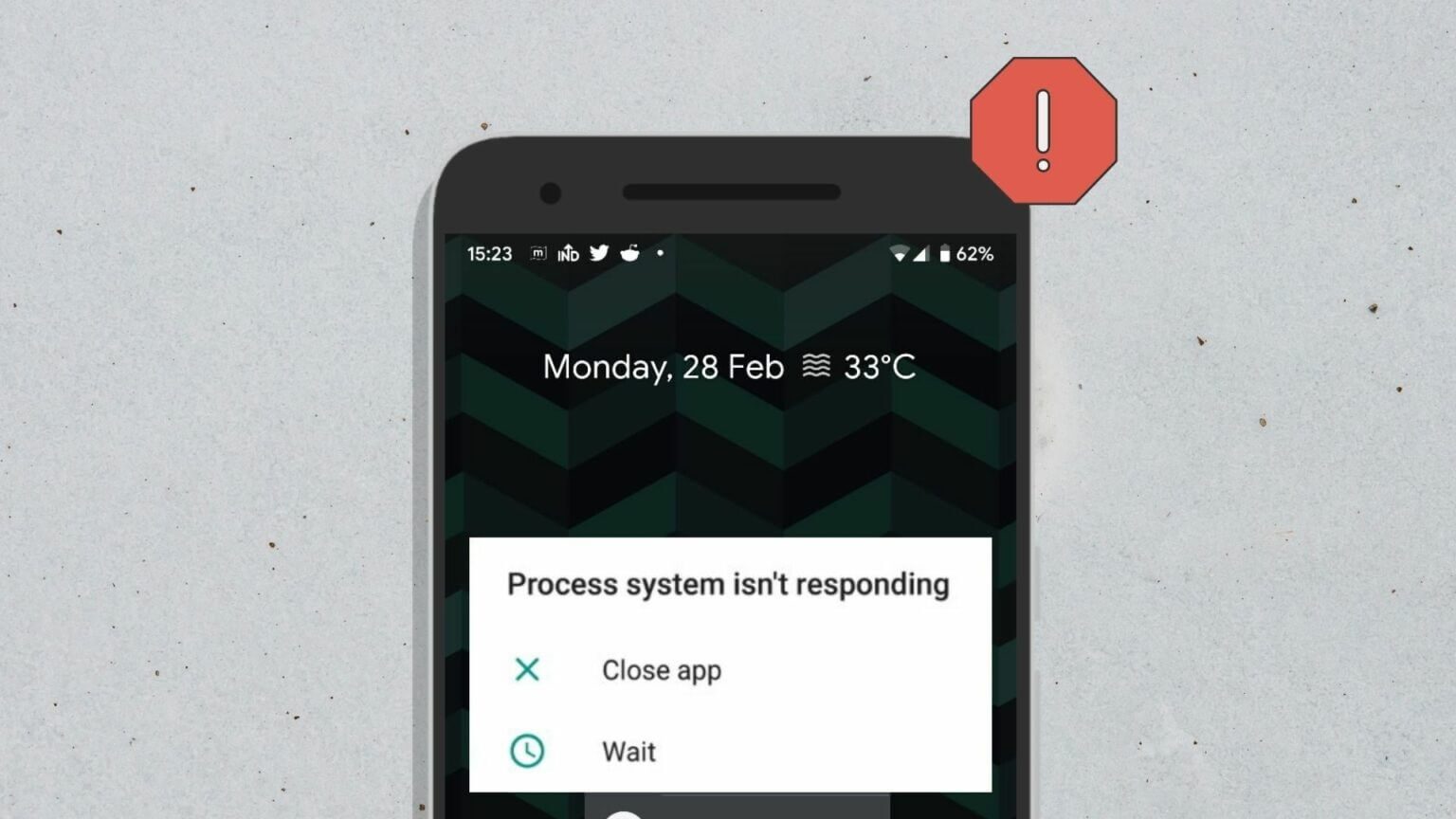
1. Luk de seneste apps
Hvis du har for mange apps kørende i baggrunden, vil Android have for lidt ledig RAM at arbejde med. Dette kan påvirke Androids funktionalitet og føre til fejlen "Systemprocessen svarer ikke".
Du skal frigøre RAM på din Android-enhed for at løse dette. Stryg op fra bunden af enheden for at se app-skifteren, og stryg op for at lukke apps.
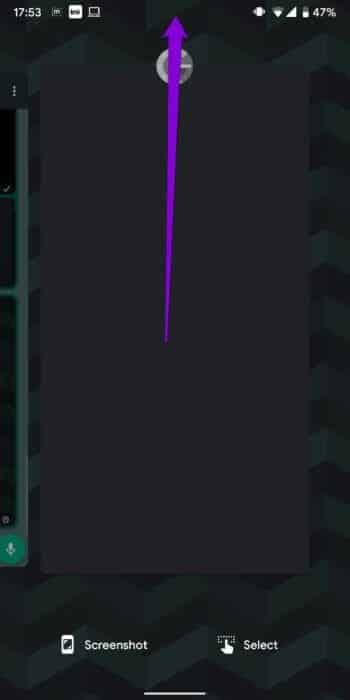
Alternativt kan du også genstarte din telefon for at afslutte alle baggrundsapps og -processer på én gang.
2. Tøm lagerplads
Ligesom RAM, hvis din enhed er tændt Lav lagerplads Android kan have problemer med at udføre visse opgaver og støde på fejl som disse.
For at tjekke din telefons lagerplads skal du gå til Indstillinger app og vælg Opbevaring.
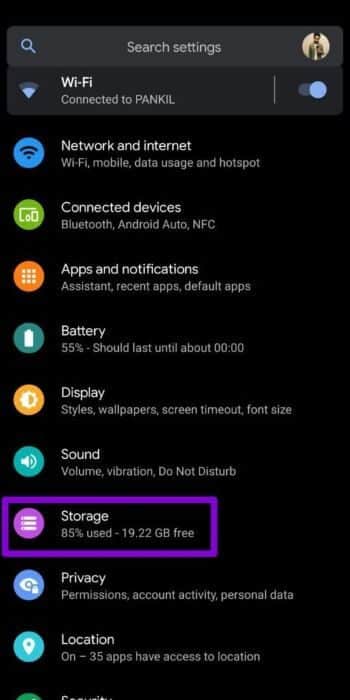
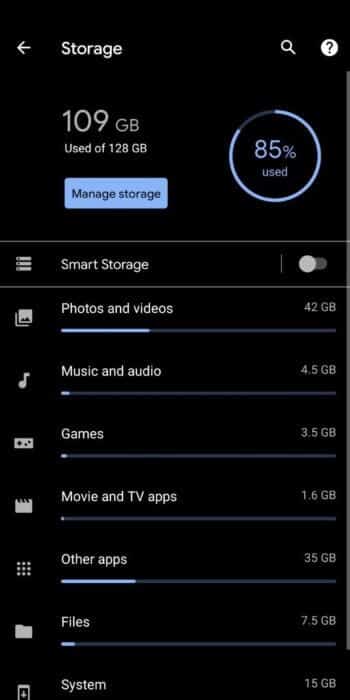
Sørg for, at din enhed har mindst 1 GB ledig lagerplads. Overvej at fjerne nogle apps, du ikke længere bruger, eller flytte dine filer til skyen.
3. Fjern SD-kortet
Nogle gange kan problemer med dit SD-kort forhindre Android i at få adgang til vigtige filer og oplysninger. Hvis dit SD-kort f.eks. er beskadiget, kan Android ikke hente appdata fra det, hvilket fører til problemer som dette.
For at kontrollere dette, fjern SD kort وGenstart din telefonPrøv at bruge din telefon igen for at se, om fejlen opstår igen.
4. Opdater applikationer
Det er vigtigt at opdatere dine apps fra tid til anden, hvis du vil undgå sådanne uregelmæssigheder. Hvis fejlen skyldes en app, der er installeret på din enhed, vil det hjælpe at opdatere den.
Trin 1: Åben Legetøjsbutik På din telefon. Tryk profilbillede Du er øverst til højre, og vælg Administrer apps og enheder.
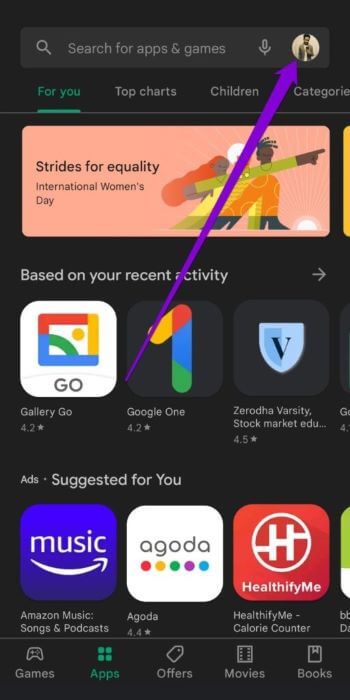
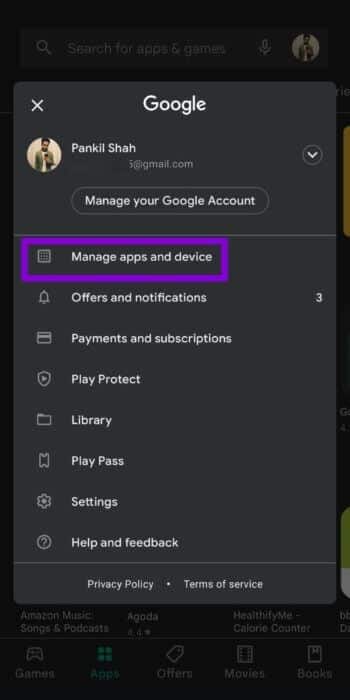
Trin 2: Klik på Opdater alle For at downloade og installere eventuelle ventende appopdateringer.
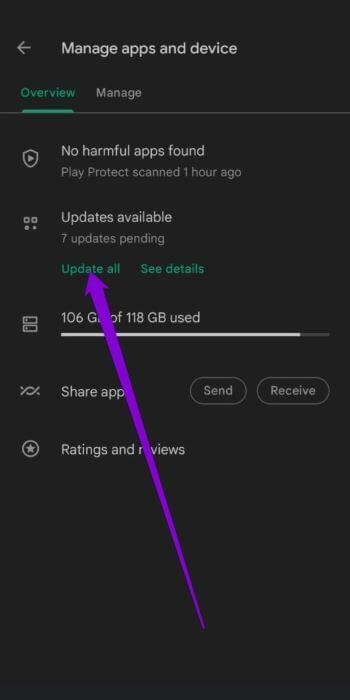
Når den er opdateret, skal du kontrollere, om fejlen opstår igen.
5. Opdater Android-operativsystemet
Ligesom apps skal Android-operativsystemet også opdateres fra tid til anden for at fortsætte med at yde optimalt. Dette vil også fjerne eventuelle systemfejl, der kan forstyrre Androids funktionalitet.
For at søge efter softwareopdateringer på Android skal du åbne Indstillinger menu og gå til systemet. Find systemopdatering Installer eventuelle ventende opdateringer herfra.
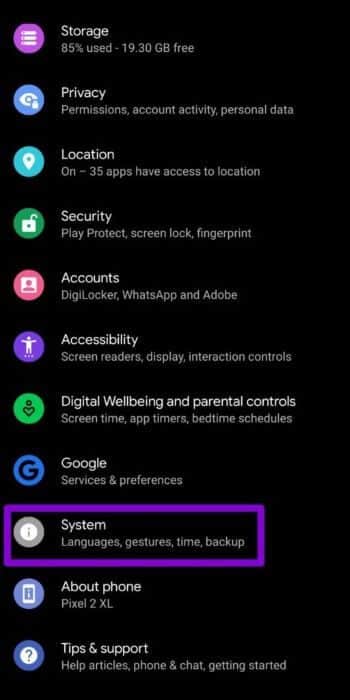
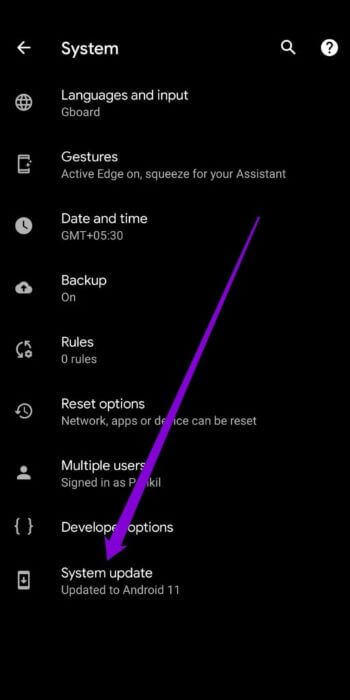
6. Prøv sikker tilstand
Hvis ovenstående løsninger ikke hjalp meget, og du stadig er generet af fejlen "processystemet svarer ikke", så er det tid til at køre Android i sikker tilstandDette giver dig mulighed for at bruge din telefon uden tredjepartsapps og -tjenester, hvilket hjælper dig med at afgøre, om en af dem forårsager problemet.
Tryk og hold tænd/sluk-knappen nede på din Android-enhed. Tryk derefter længe på Genstart-funktionen, og tryk på OK, når du bliver bedt om at starte i fejlsikret tilstand.
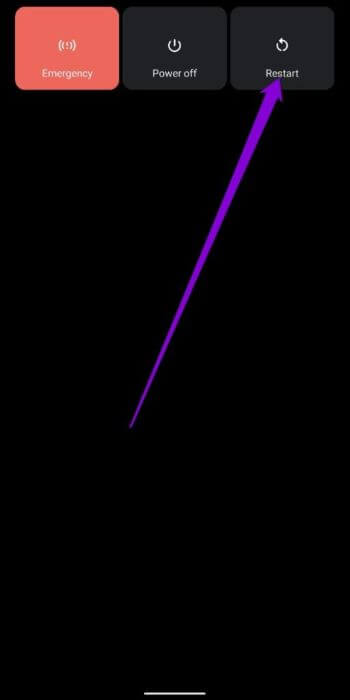
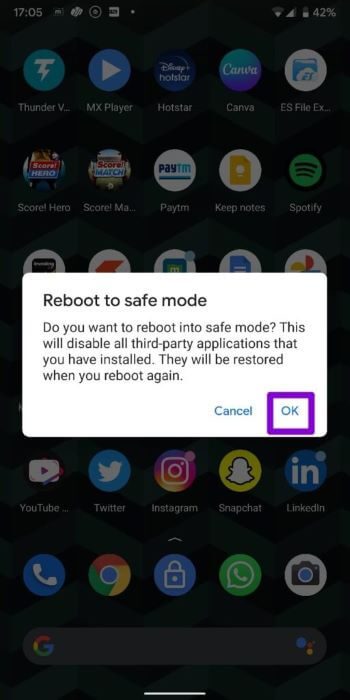
Prøv at bruge din Android i sikker tilstand i et par minutter, og se om fejlen vises.
7. Fjern senest installerede apps
Hvis din enhed fungerer fint i sikker tilstand, kan en tredjepartsapp være årsagen til problemet. Nyligt installerede apps eller spil er ofte årsagen, så start med dem.
8. Udfør en fabriksnulstilling.
Hvis alle ovenstående løsninger ikke løser problemet, skal du tage det vanskelige trin at udføre en fabriksnulstilling på din Android-enhed. Bemærk, at dette vil slette alle apps, kontakter, systemindstillinger, mediefiler og mere. Sikkerhedskopier derfor først alle dine data.
Trin 1: Åbn appen Indstillinger. Gå til System, og vælg Nulstil indstillinger.
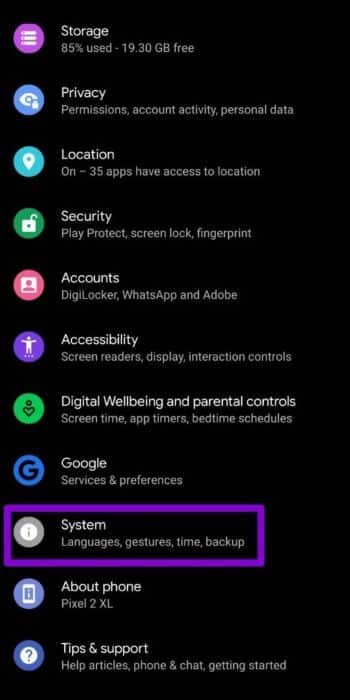
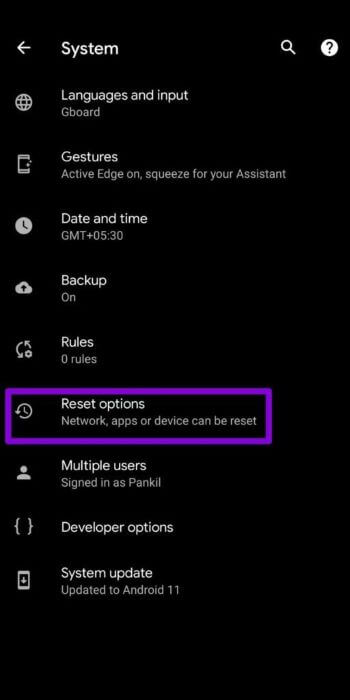
Trin 2: Vælg indstillingen Slet alle data (fabriksnulstilling). Tryk derefter på knappen Slet alle data nederst.
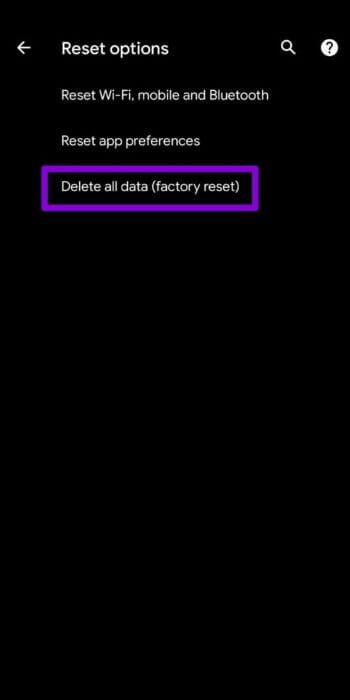
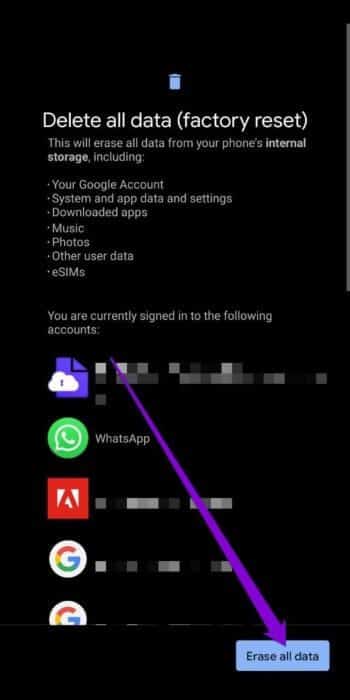
Alle systemer fungerer
En af løsningerne burde hjælpe dig med at løse problemet med, at systemet på Android ikke reagerer. Men hvis du bruger en rootet enhed med en brugerdefineret ROM på din Android-enhed, kan sådanne problemer opstå. Overvej at skifte til en brugerdefineret ROM for en bedre oplevelse.